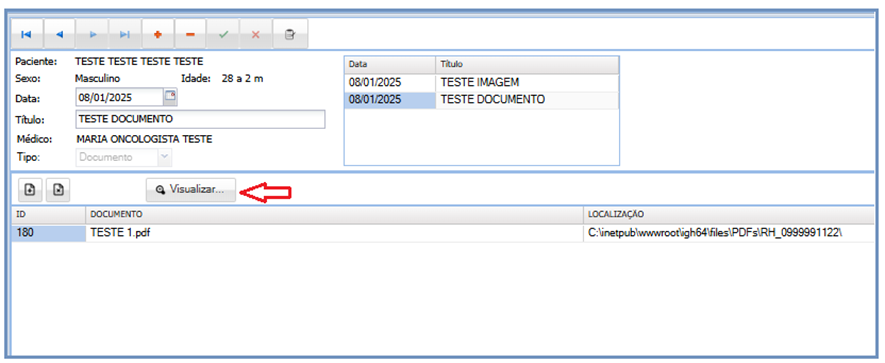Este material tem como objetivo auxiliar o usuário a utilização do módulo IMAGING.
Primeiro Passo: O usuário deverá selecionar o paciente que será vinculado os documentos e/ou imagem.
Para acessar o módulo do Imaging, o usuário deverá clicar no botão DI, que está localizado na parte inferior da tela, em seguida, clicar no botão Imaging, conforme figura abaixo.
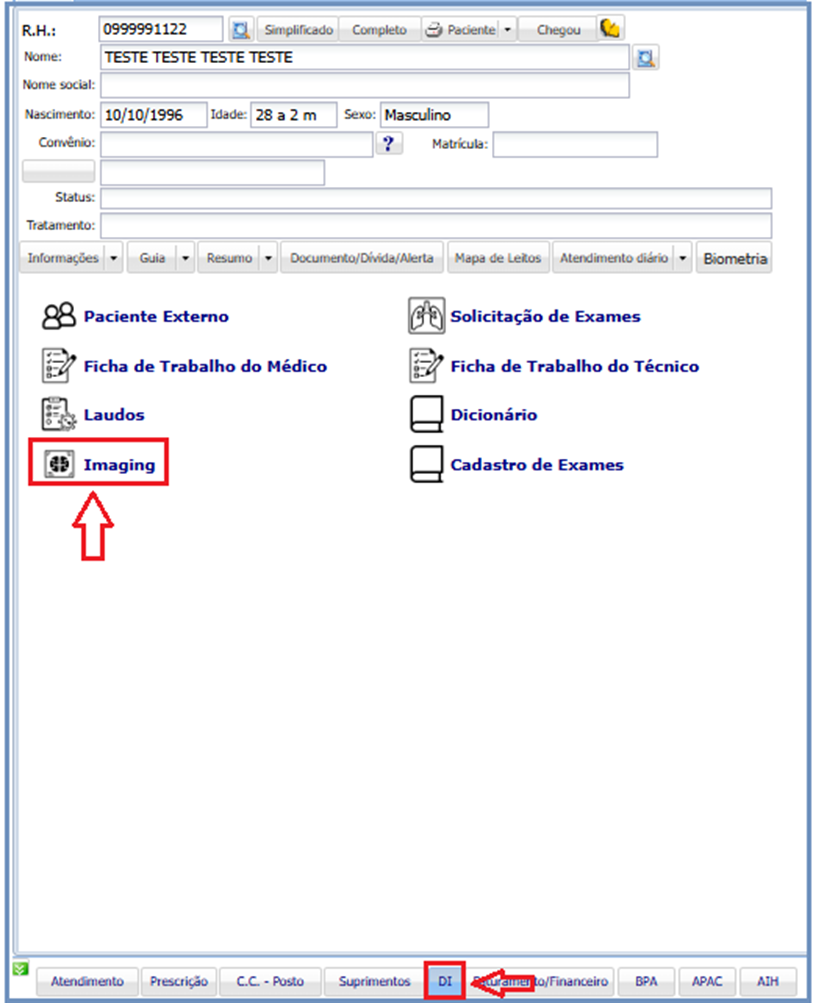
Como inserir uma Imagem:
Ao entrar na tela do Imaging, o usuário deverá clicar no botão (+) para inserir uma nova imagem, em seguida preencher os campos abaixo:
Após o preenchimento dos campos acima, será necessário clicar no botão salvar indicado pela seta, conforme figura abaixo.
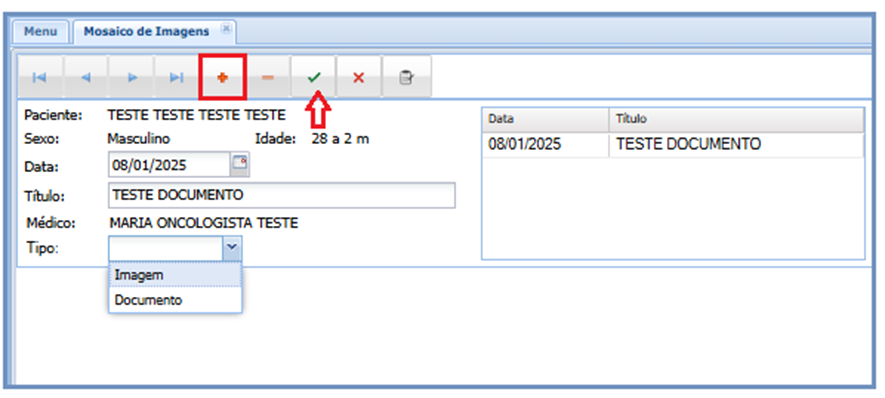
Após salvar os dados do cabeçalho, o usuário deverá clicar no botão indicado pela seta abaixo para inserir a imagem.
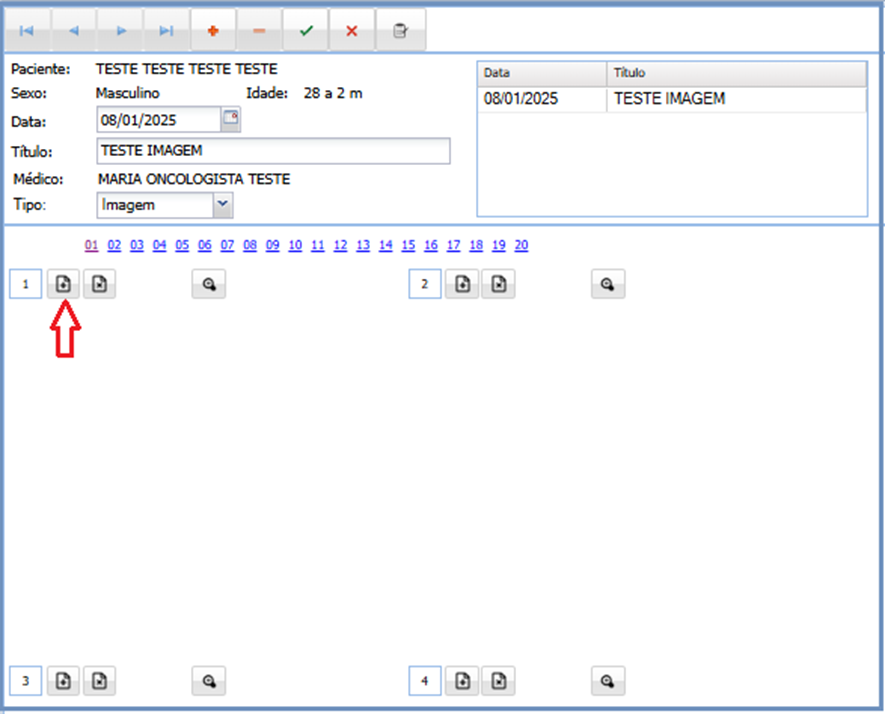
Ao clicar no botão (+), abrirá a tela (Carregar imagem) conforme figura abaixo.
O usuário deverá clicar no botão Procurar.
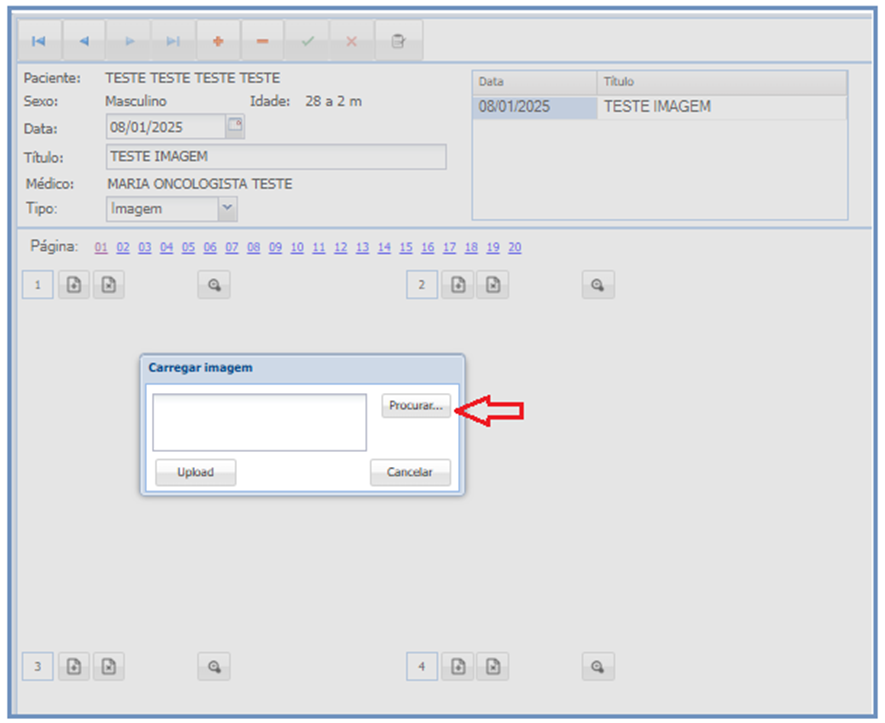
Ao clicar no botão Procurar, o usuário deverá selecionar a pasta onde está o arquivo de imagem, selecionar a imagem que será anexada, em seguida, clicar no botão abrir.
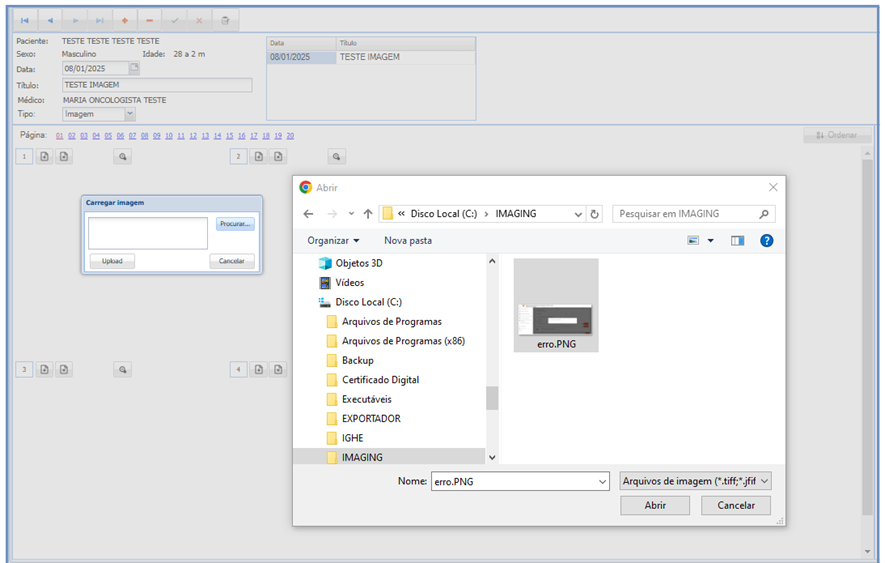
Após selecionar a imagem, o usuário deverá clicar no botão Upload para vincular a imagem ao Prontuário do paciente.
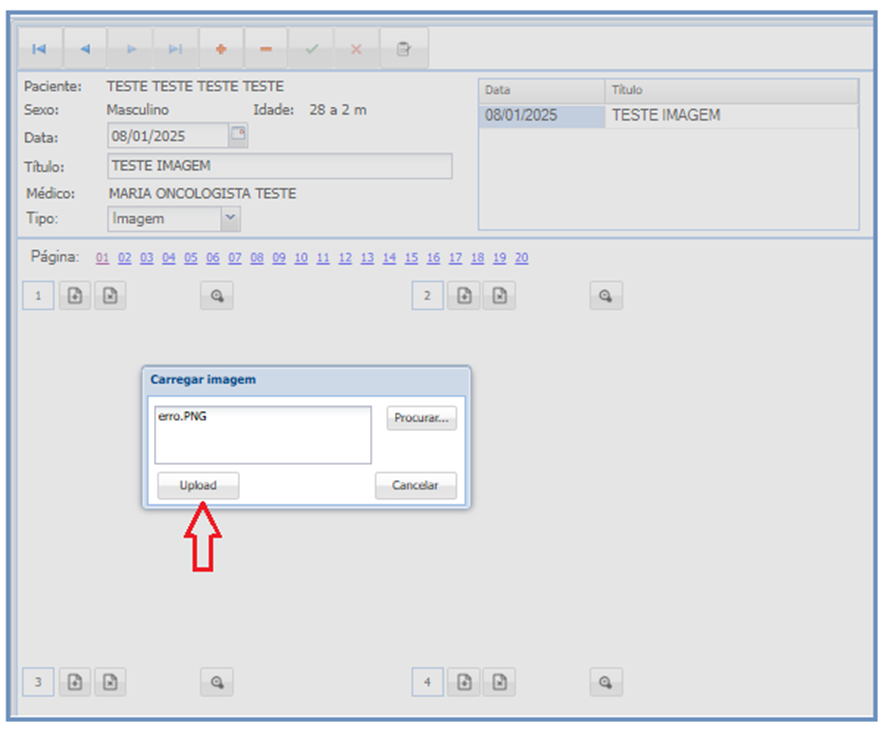
Após seguir os passos anteriores, a imagem está vinculada ao prontuário do paciente.
Caso o usuário queira visualizar a imagem, é necessário clicar no botão indicado pela seta.
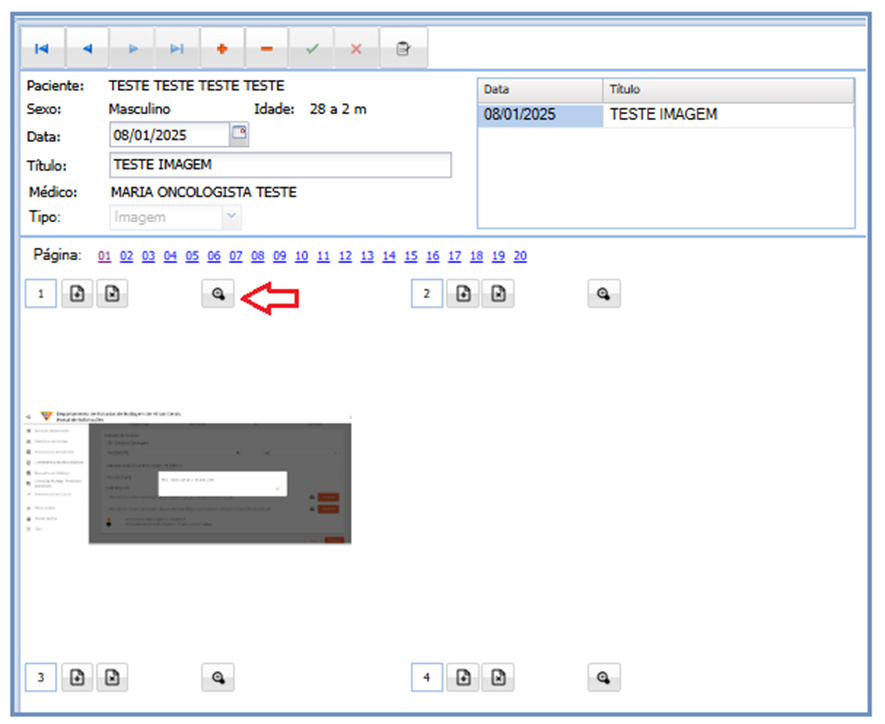
Como inserir um Documento:
Ao entrar na tela do Imaging, o usuário deverá clicar no botão (+) para inserir um novo documento, em seguida preencher os campos abaixo:
Após o preenchimento dos campos acima, será necessário clicar no botão salvar indicado pela seta, conforme figura abaixo.
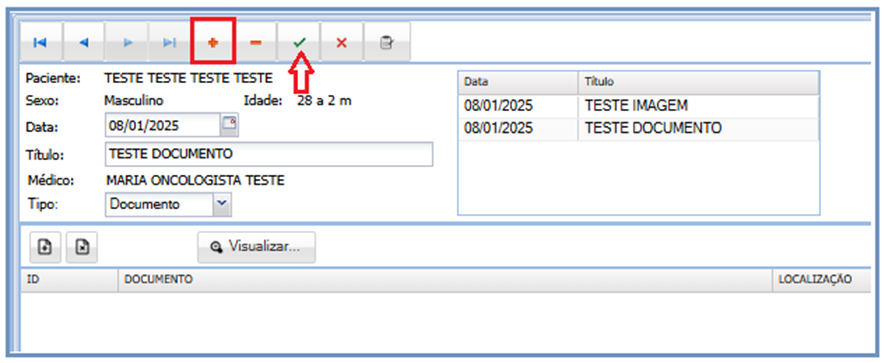
Após salvar os dados do cabeçalho, o usuário deverá clicar no botão indicado pela seta abaixo para inserir o documento.
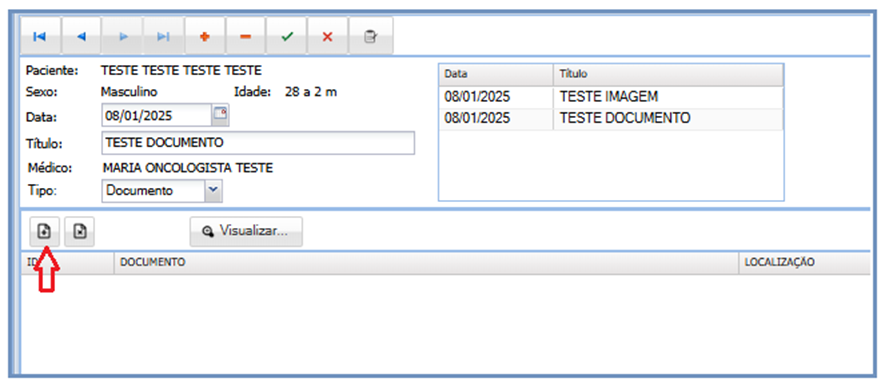
Ao clicar no botão (+), abrirá a tela (Carregar documento) conforme figura abaixo.
O usuário deverá clicar no botão Procurar.
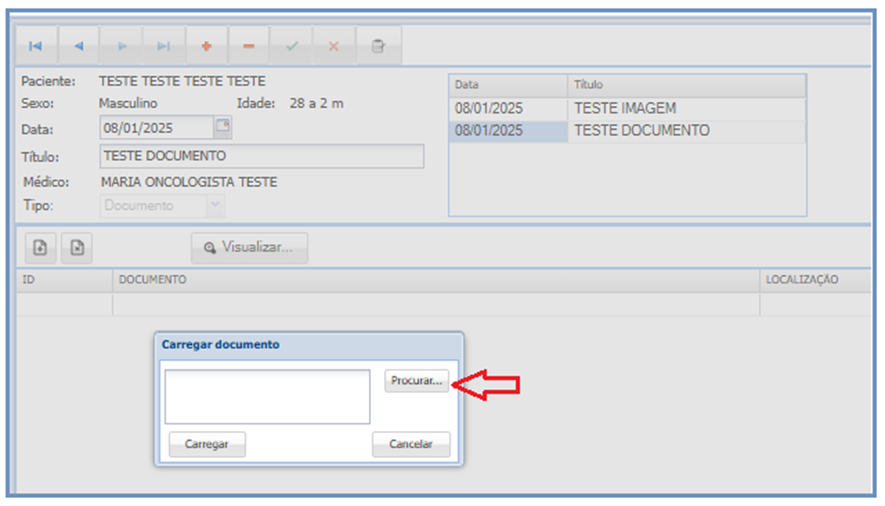
Ao clicar no botão Procurar, o usuário deverá selecionar a pasta onde está o arquivo de documento, selecionar o documento que será anexado, em seguida, clicar no botão abrir.
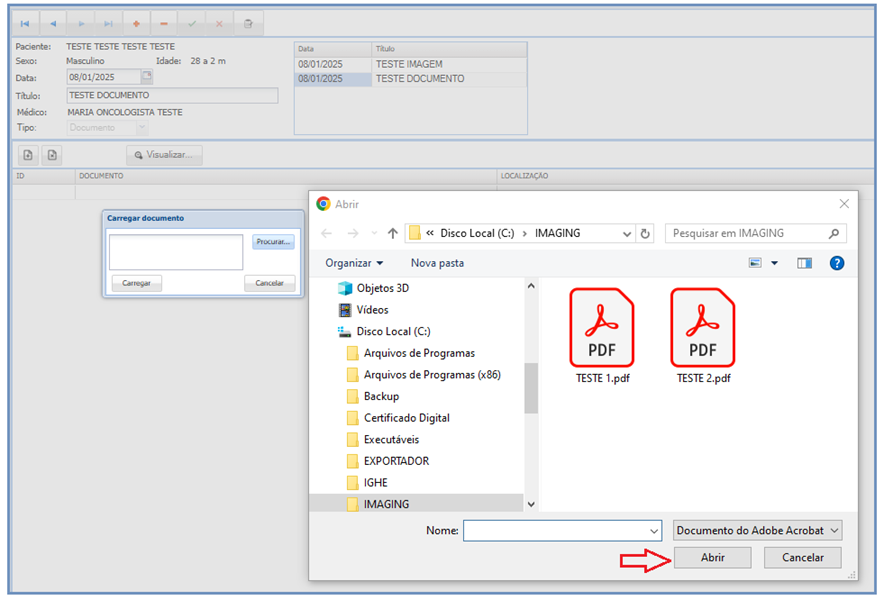
Após selecionar o documento, o usuário deverá clicar no botão (Carregar) para vincular o documento ao Prontuário do paciente.
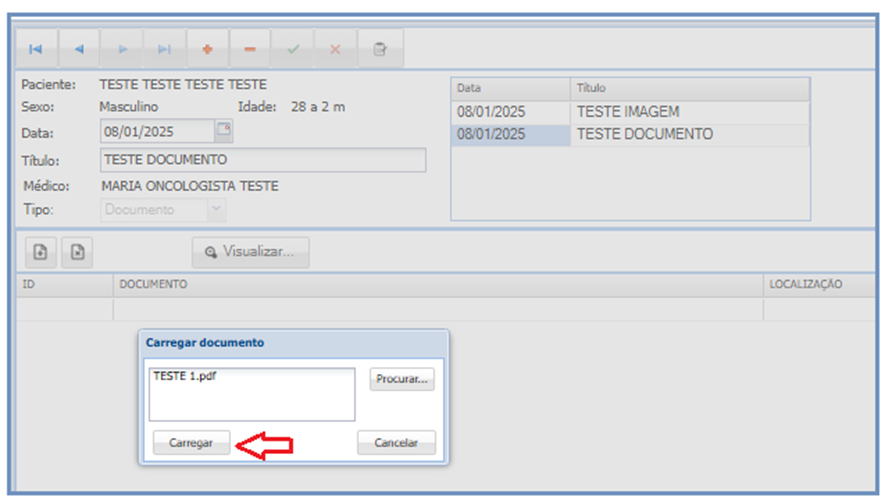
Após seguir os passos anteriores, o documento está vinculado ao prontuário do paciente.
Caso o usuário queira visualizar o documento, é necessário clicar no botão indicado pela seta.